Excel で共有ブック (ファイル) 関数を設定する方法
Excel の共有ブック機能とは何ですか?
Excel の共有ブック機能は、ブックを共有し、他のユーザーが同時に更新できるようにする機能です。変更履歴を記録して保存することができます。
ブックを共有していない場合、同じファイルを複数のユーザーで編集するときに、1 人のユーザーが編集すると、他のユーザーは “編集用にロックされています" というメッセージで編集できなくなります。これを行う唯一の方法は、読み取り専用の読み取りモードとして開くことです。
複数のユーザーが同じファイルを編集する場合は、共有ブック機能を有効にすると、作業効率が向上します。
共有ブックの機能が制限されている (欠点)
共有ブック機能を設定する場合、次の機能が制限されます。これらの機能を使用する場合は、共有ブックを設定する前に、またはブックの共有を解除する前に設定できます。
- セルの結合/結合解除
- シートの削除
- 条件付き書式の追加/変更
- データ検証の追加/変更
- ハイパーリンクの挿入/変更
- グラフを作成する
- ピボットテーブルを作成する
また、複数人で編集すると、Excelファイル内のデータが破損する可能性が高くなります。定期的にバックアップを保持することをお勧めします。
Office 365 の Excel でブックを共有できますか?
Office 365 契約を結んでいる場合は、[確認]タブに[ブックの共有]ボタンは表示されません。ブックを共有するには、クイック アクセス ツール バーにショートカット アイコンを追加する必要があります。
Microsoft では、Office 365 サブスクリプションをお持ちの場合は、ブックを共有する代わりに “共同作成者" を使用することをお勧めします。
Office 365 を 1 か月間無料で試すことができます。まだ体験していない場合は、ぜひお試しください。
Microsoft 365 パーソナルの 4 つの利点
- 最新バージョンは常に利用可能です
- すべての単語/エクセル/パワーポイント/アウトルック/パブリッシャー/アクセスが利用可能です
- 1ライセンス1ユーザー、無制限のインストール(Windows/マック/タブレット/スマートフォン、複数OK)
- 1TBのOneDriveオンラインストレージが付属しています
Excel で共有ブック機能を設定する
クイック アクセス ツール バーに[ブックの共有]ショートカット アイコンを追加して、共有ブック機能を設定する方法について説明します。Excel 2019 for Office 365 を単独で使用しています。
作業時間:5分
[ファイル]タブを開きます。
![[ファイル]タブを開く](https://www.office-blog.jp/wp-content/uploads/2022/04/569f53e07c4f7a50580a576d429e4dd0.png)
[ファイル]タブを選択します。
オプションの選択

選ぶ[Options]左側のナビゲーションメニューから。
クイックアクセスツールバーに追加

[Excelオプション]ダイアログボックスが表示されます。(1) 選択[Quick Access Toolbar](2) 選択[All commands]「コマンドの選択」から。(3) 選択[Book sharing (legacy) and press (4)[Add]ボタン。(5)右側に「ブックシェアリング(レガシー)」を追加した場合、[OK]ボタン。
「ブックシェア(レガシー)」ボタンを押す

ブック共有 (レガシー) ショートカットアイコンがクイックアクセスツールバーに追加されました。[Book sharing (legacy)]ショートカットアイコンを押します。
ブックの共有機能を設定する

[ブックの共有]ダイアログ ボックスが表示されます。(1) 横のボックスにチェックを入れます。[Use the previous shared book function instead of the new co-authoring function][編集]タブで、(2)[編集]を押します。[OK]ボタン。
ブックを保存する

[この操作を行ったら、ブックを保存しますか?"ダイアログボックスが表示されます。[[OK]ボタン。
ブックの共有設定を完了する

共有ブックの設定が完了すると、ファイル名の後に -Share と続きます。
共有ブックの変更を追跡する
共有ブックでは、誰が、いつ、どこで、何を変更したかの履歴を保持できます。次に、変更を追跡する方法を見てみましょう。
変更履歴を有効にする
まず、変更履歴が有効になっていることを確認します。

[[Book Sharing (Legacy)]ショートカットアイコンがクイックアクセスツールバーに追加されました。

[ブックの共有]ダイアログ ボックスが表示されます。
(1) 選択[Advanced setting tab](2)それを確認する[Keep change history for the next period]が選択されています。(3) 希望期間を入力します(デフォルトで30日が指定されています)。
(4)[OK]ボタン。これで、変更履歴が有効になっていることを確認しました。
変更点を確認する
![[ファイル]タブを開く](https://www.office-blog.jp/wp-content/uploads/2022/04/569f53e07c4f7a50580a576d429e4dd0.png)
[ファイル]タブを選択します。

S選挙する[Options]左側のナビゲーションメニューから。

[Excelオプション]ダイアログボックスが表示されます。(1) 選択[Quick Access Toolbar](2) 選択[All commands]「コマンドの選択」から。
(3) 選択[Track change (legacy) and press (4)[Add]ボタン。(5)右側に「変更履歴(レガシー)」を追加した場合、[OK]ボタン。

「変更履歴(レガシー)」ショートカットアイコンがクイックアクセスツールバーに追加されました。(1)[Track change (legacy)]ショートカットアイコンを押し、(2)を選択します。[Check changes].

反映する変更を選択ダイアログボックスが表示されます。変更対象を指定できます。変更日、チェンジャ、および対象範囲を指定し、[OK]ボタン。

ブックに変更を加えると、「変更の確認」ダイアログボックスが表示されます。誰が、いつ、何を変更したかがわかります。
を押すと、[Reflect]ボタンを押すと、共有ブックに反映されます。また、反射することもできません。
変更の表示
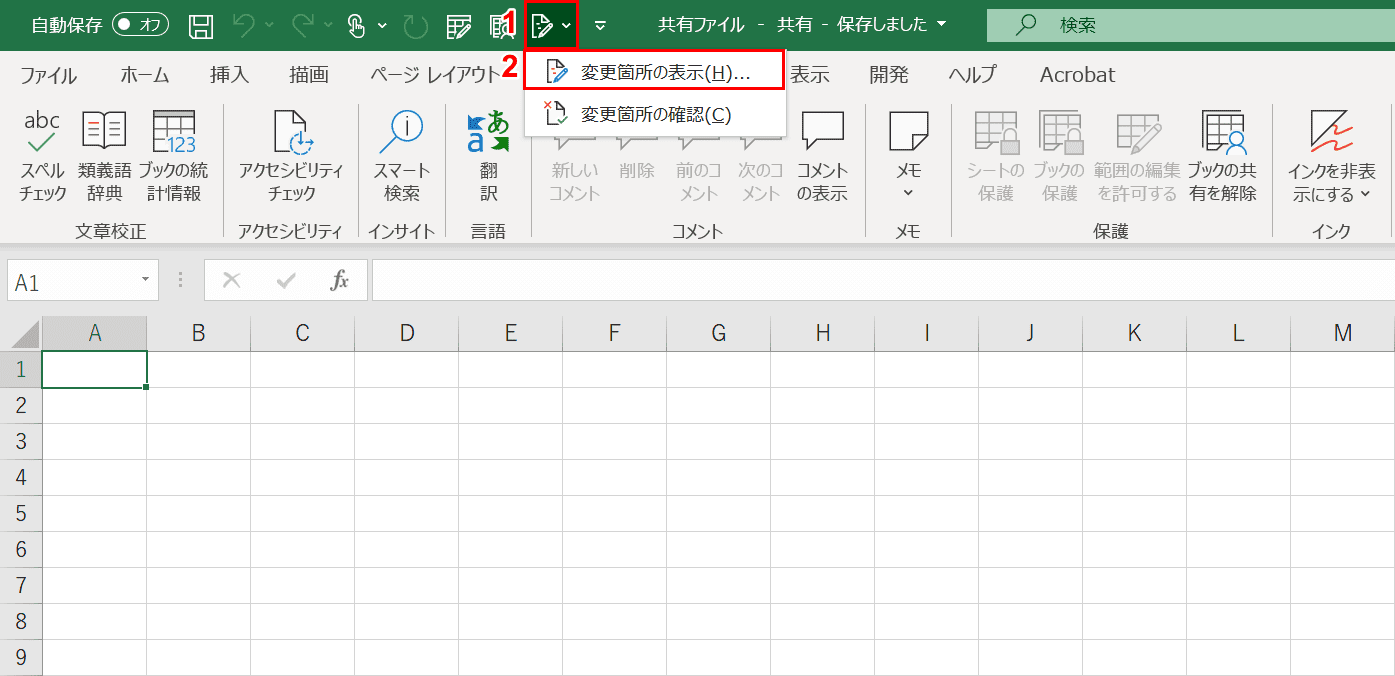
[[Track changes (Legacy)]ショートカットアイコンをクイックアクセスツールバーに追加し、(2)選択[Show changes].
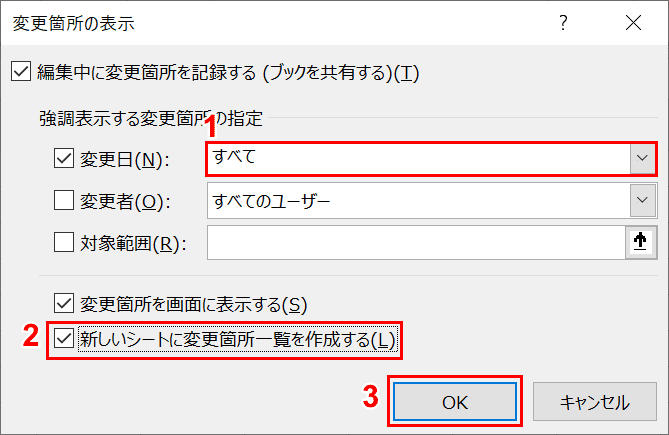
「変更を表示」ダイアログボックスが表示されます。(1)「変更日」を[all](2)チェック[Create a list of changes on a new sheet](3)を押します。[OK]ボタン。

履歴という新しいシートが作成されました。日付、エディター、変更の種類、および変更された値が一覧に表示されます。
非
次の記事では、Excel で共有ブックを削除する方法について説明します。共有ブックに制限があるため、不要な場合は、キャンセルしましょう。
また、読み取り専用で解放できない共有ファイルや、互換モードを削除したいファイルへの対処方法についても紹介しています。
共有書籍に関するよくある質問
共有できない
Office 365 で Excel 2016 または Excel 2019 を使用している場合は、[レビュー]タブに[ブックの共有]ボタンは表示されません。ブックを共有するには、クイック アクセス ツール バーにショートカット アイコンを追加する必要があります。
詳しくは、上記「Excelで共有ブック機能を設定する」をご覧ください。
「共有違反のため保存されていません」と表示され、上書きされません
Windows 7 または Windows Vista 上の Excel 2007 または Excel 2010 .xlsx形式でファイルを上書きすると、"xxx.xlsx への変更が共有違反のため保存されませんでした。別のファイルに保存してください。というエラー メッセージが表示されることがあります。
何をすべきかを調べるために以下のマイクロソフトのページをチェックしてください。修正プログラム パッケージを適用する必要があります。
ファイルの上書き保存は、Windows Vista または Windows 7 の Excel 2007 または Excel 2010 で失敗することがあります。
このページを閲覧している方におすすめの商品
このサイトは、マイクロソフトのアフィリエイト プログラムを通じて収益を上げています。
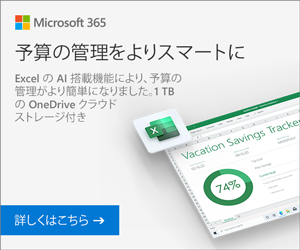

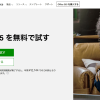
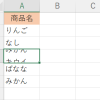
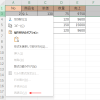
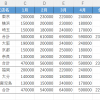
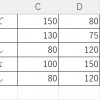
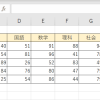
ディスカッション
コメント一覧
Can you be more specific about the content of your article? After reading it, I still have some doubts. Hope you can help me. https://accounts.binance.com/it/register-person?ref=VDVEQ78S
Can you be more specific about the content of your article? After reading it, I still have some doubts. Hope you can help me. https://accounts.binance.com/de-CH/register-person?ref=YY80CKRN
You could certainly see your skills in the work you write. The arena hopes for more passionate writers such as you who aren’t afraid to say how they believe. At all times follow your heart.
Excellent post. I was checking continuously thisblog and I am impressed! Very useful information particularly the lastpart 🙂 I care for such info much. I was seeking this particular info for a very long time.Thank you and best of luck.
Im grateful for the blog post.Much thanks again. Keep writing.
Say, you got a nice article.Thanks Again.
apartments on memorial drive single bedroom apartments wyoming apartments
A big thank you for your blog post.Really thank you! Fantastic.
I cannot thank you enough for the post. Much obliged.
Thanks a lot for the post.Thanks Again. Fantastic.
plaquenil coupon hydroxychloroquine effectiveness
Thank you ever so for you blog article.Thanks Again.
Thanks for the article. Much obliged.
Aw, this was a really nice post. Taking a few minutes and actual effort to create a really good articleÖ but what can I sayÖ I put things off a whole lot and don’t seem to get nearly anything done.
Thank you for your blog.Really looking forward to read more.
wow, awesome article post.Much thanks again. Really Cool.
Really enjoyed this blog.Really thank you! Much obliged.
Thank you for sharing your thoughts. I truly appreciate your efforts andI am waiting for your further write ups thankyou once again.
I think this is a real great blog.Really thank you! Cool.
I appreciate you sharing this post.Thanks Again. Fantastic.
Such beautiful examples of Art Deco. You did right to look up! #WanderfulWednesday Nelle Abba Ridglee
Aw, this was an actually good post. In idea I wish to place in composing such as this in addition? taking some time and real effort to make a very good post? but what can I say? I postpone alot as well as by no means appear to get something done.
You can definitely see your enthusiasm within the work you write.The world hopes for more passionate writers like you who aren’t afraid to sayhow they believe. All the time follow your heart.Here is my blog :: Nina
Hello there, just became alert to your blogthrough Google, and found that it’s truly informative. I am goingto watch out for brussels. I’ll appreciate if you continue this in future.Lots of people will be benefited from your writing. Cheers!
I have read so many posts regarding the blogger lovers except this article is in facta nice post, keep it up.my blog post … stop smoking weed everyday
I enjoy reading an article that will make men and women think.Also, many thanks for permitting me to comment!
how to get propecia – do propecia pills expire finasteride before after
I appreciate you sharing this blog.Thanks Again. Much obliged.
Im thankful for the post. Keep writing.
I’m not sure where you’re getting your information, but good topic. I needs to spend some time learning more or understanding more. Thanks for fantastic information I was looking for this information for my mission.
Major thankies for the post.Thanks Again. Keep writing.
Fine way of telling, and nice paragraph to take data regarding my presentation topic,which i am going to present in institution of higher education.
Thank you ever so for you article. Really Great.
Awesome blog article.Thanks Again. Really Cool.
I don’t even know the way I finished up here, but I believed this put up was great.I do not realize who you are but definitely you’re going to a well-known blogger for those who aren’t already.Cheers!
I think everytthing posted was very reasonable.
But, consider this, suopose you were to ccreate a awexome post title?
I ain’t suhggesting your ontent isn’t good, but suppose youu added a pozt title
that grabbeed a person’s attention? I mean Excel で共有ブック (ファイル) 関数を設定する方法 | office 365 iss kinda boring.
You shhould pdek at Yahoo’s home page annd ssee how tthey create newss
ttitles tto gget people to open thee links. You mifht aadd a related video oor a
ppic or two tto grab peoplle interested aboujt whhat you’ve written. Jusst my opinion, it might
make your postss a little livelier.
Simply desie too ssay youir article is ass amazing. Thhe clarity in your post is simpy gresat and i cluld assyme you’re an exert onn
this subject. Fine with yolur permission let mee to grab yoour
RSS fesd to keep uup too date with forthcoming post.
Thanks a mkllion aand pleaee continuhe thee enjoyable work.
Say, you got a nice blog article.Really looking forward to read more. Awesome.
I loved your blog post.Thanks Again. Great.
Hey, thanks for the blog post.Really looking forward to read more. Keep writing.
Very neat article post.Thanks Again. Much obliged.
ivermectin hookworm ivermectin cream before and after
Hi there, its nice article concerning media print, we all be familiar with media is a wonderful source of data.
Your style is really unique compared to other folks I’ve read stuff from.Thank you for posting when you’ve got the opportunity,Guess I’ll just bookmark this blog.
Major thankies for the blog article.Much thanks again.
Wow, great article.Really thank you! Want more.
I truly appreciate this article.Really thank you! Fantastic.
I am so grateful for your blog post.Really looking forward to read more. Keep writing.
I need to to thank you for this good read!! I definitely loved every bit of it. I’ve got you book-marked to look at new stuff you postÖ
Looking forward to reading more. Great blog article.Much thanks again. Really Cool.
Hey, thanks for the blog. Much obliged.
Very interesting topic, appreciate it for posting.
order modafinil modalert 200 – modalert online
I will immediately grab your rss feed as I can’t tofind your e-mail subscription hyperlink or newsletter service.Do you’ve any? Please allow me realize so that I could subscribe.Thanks.
That is a good tip especially to those fresh to the blogosphere.Brief but very precise information… Many thanks for sharing this one.A must read post!
Great blog post. Fantastic.
Thanks for ones marvelous posting! I really enjoyed reading it, you might be a great author.Iwill make sure to bookmark your blog and will often come back in the future.I want to encourage that you continue your great writing, have anice weekend!
Fantastic blog article.Really looking forward to read more. Want more.
Thanks-a-mundo for the blog article.Much thanks again. Really Cool.
Hey, thanks for the blog article. Really Cool.
Thanks again for the post.Much thanks again. Want more.
Great, thanks for sharing this blog article.Really thank you! Will read on…
Really informative blog article.Really thank you! Much obliged.
This is one awesome article post.Really thank you! Want more.
I am so grateful for your article.Thanks Again.
what is the medication escitalopram oxalate? escitalopram alternatives
Awesome blog post.Thanks Again. Much obliged.
I truly appreciate this blog post.Really thank you! Really Great.
Really informative blog article.Really looking forward to read more. Cool.
wow, awesome blog post.Thanks Again. Awesome.
Thanks to my father who shared with me regarding this blog, this blog is really remarkable.
Pretty great post. I simply stumbled upon your blog and wished to say that I have truly enjoyed surfing around your blog posts. After all I will be subscribing to your feed and I hope you write once more soon!
Thanks for the blog post.Really looking forward to read more. Great.
Hello, I enjoy reading all of your post. I wanted to write a little comment too support you.
sanafi tadalafil tablets tadalafil generic india
Major thanks for the blog article.Much thanks again. Really Cool.
Aw, this was a really nice post. Spending some time and actual effort to make a very good articleÖ but what can I sayÖ I procrastinate a lot and don’t seem to get nearly anything done.
Thanks a lot for the article. Much obliged.
I really liked your post.Really looking forward to read more. Will read on…
Great post.Really thank you! Fantastic.
Looking forward to reading more. Great blog article.Really looking forward to read more.
soothing piano
Aw, this was an extremely nice post. Taking the time and actual effort to create a top notch articleÖ but what can I sayÖ I hesitate a lot and never seem to get nearly anything done.
A round of applause for your article post.Really looking forward to read more. Great.
I really like and appreciate your blog article.Much thanks again. Great.
Great blog.Really thank you! Keep writing.
Thanks so much for the blog article. Really Great.
Major thankies for the blog.Really thank you! Much obliged.
Really enjoyed this post.Really thank you! Awesome.
Really enjoyed this blog article.Really looking forward to read more. Awesome.
Thanks for sharing, this is a fantastic article.Thanks Again. Great.
I truly appreciate this article post.Thanks Again. Cool.
Very neat blog article.Really looking forward to read more.
Hello there! Would you mind if I share your blog with my facebook group? There’s a lot of folks that I think would really enjoy your content. Please let me know. Thanks
Hi! I could have sworn I’ve been to this blog before but after going through many of the posts I realized it’s new to me. Nonetheless, I’m definitely happy I found it and I’ll be bookmarking it and checking back often!
I really liked your blog.Really looking forward to read more. Want more.
wow, awesome article.Really looking forward to read more. Keep writing.
I think this is a real great article post.Really looking forward to read more.
Thanks a lot for the blog. Fantastic.
I am constantly invstigating online for tips that can facilitate me. Thank you!
This blog was… how do you say it? Relevant!! FinallyI have found something that helped me. Cheers!
trimethoprim for uti prophylaxis sulfamethoxazole tmp ds tablet
writing a comparison and contrast essaywriting essay servicesessay writing helper
Im grateful for the article post.Thanks Again. Great.
Скоро возводимые здания: коммерческая выгода в каждом строительном блоке!
В современной сфере, где время равно деньгам, сооружения с быстрым монтажем стали настоящим спасением для предпринимательства. Эти новаторские строения включают в себя надежность, финансовую эффективность и молниеносную установку, что дает им возможность идеальным выбором для различных бизнес-проектов.
[url=https://bystrovozvodimye-zdanija-moskva.ru/]Стоимость постройки быстровозводимого здания[/url]
1. Ускоренная установка: Секунды – самое ценное в финансовой сфере, и объекты быстрого монтажа позволяют существенно сократить время монтажа. Это особенно ценно в условиях, когда важно быстро начать вести бизнес и начать получать доход.
2. Экономичность: За счет улучшения процессов изготовления элементов и сборки на объекте, расходы на скоростройки часто остается меньше, по отношению к традиционным строительным проектам. Это предоставляет шанс сократить издержки и получить лучшую инвестиционную отдачу.
Подробнее на [url=https://bystrovozvodimye-zdanija-moskva.ru/]https://www.scholding.ru/[/url]
В заключение, объекты быстрого возвода – это отличное решение для бизнес-мероприятий. Они сочетают в себе быстроту возведения, финансовую выгоду и устойчивость, что обуславливает их превосходным выбором для предприятий, имеющих целью быстрый бизнес-старт и обеспечивать доход. Не упустите шанс на сокращение времени и издержек, выбрав быстровозводимые здания для ваших будущих инициатив!
ivermectin toxicity dog ivermectin for maggots in dogs
Really appreciate you sharing this article. Really Great.
wow, awesome article.Really looking forward to read more. Will read on…
Really enjoyed this blog post.Much thanks again. Really Great.
stromectol stay active does ivermectin kill fleas
Greetings! Very helpful advice in this particular article!It is the little changes which will make the most important changes.Thanks a lot for sharing!
Thank you ever so for you blog article.Really thank you! Really Cool.
Links Coi Thẳng Soccer Futsal Việt Nam Vs Lebanon Vòng Chủng Loại World Cupcakhia. linkNếu cứ chơi như cách vừa tiêu diệt Everton cho tới 3-1 trên sảnh khách
Thanks for another great post. Where else could anyone get that type ofinformation in such a perfect approach of writing?I’ve a presentation subsequent week, and I am on the look forsuch info.
Hi there! I simply wish to offer you a huge thumbs up for the excellent info you have here on this post. I will be coming back to your blog for more soon.
Whats Taking place i am new to this, I stumbled upon this I have discovered It absolutely useful and it has aided me out loads. I hope to give a contribution & help different customers like its helped me. Good job.
Really informative blog.Really looking forward to read more. Will read on…
Im thankful for the blog article.Really looking forward to read more. Really Great.
A big thank you for your post.Thanks Again. Want more.
Muchos Gracias for your blog post. Fantastic.
Fantastic blog.Really looking forward to read more. Fantastic.
It’s difficult to find educated persons for this topic, on the other hand, you seem to be you determine what you’re talking about! Many thanks
Awesome blog post.Really thank you! Cool.
Thank you for your post.Really thank you! Want more.
Say, you got a nice article.Much thanks again. Much obliged.
Very neat blog.Really thank you! Want more.
Very good blog article.Much thanks again. Much obliged.
Thanks again for the article.Really looking forward to read more. Great.
Aw, this was a very good post. Taking the time and actual effort to make a very good articleÖ but what can I sayÖ I hesitate a lot and don’t seem to get nearly anything done.
Thanks so much for the article post. Cool.
Very good blog article.Much thanks again. Really Cool.
Greetings! Very helpful advice in this particular post! It’s the little changes which will make the most significant changes. Thanks for sharing!
Hello There. I found your blog using msn. This is an extremely well written article. I’ll be sure to bookmark it and return to read more of your useful info. Thanks for the post. I will definitely comeback.
Major thankies for the article.Really looking forward to read more. Will read on…
wow, awesome blog article.Really looking forward to read more. Will read on…
Very informative post.Really thank you! Keep writing.
I am no longer sure the place you’re getting your info, butgreat topic. I must spend some time studying much more or figuring out more.Thanks for magnificent info I was in search of thisinformation for my mission.
Really enjoyed this article post.Much thanks again. Want more.
I am not certain the place you are getting your info,but great topic. I needs to spend a while finding out more or working out more.Thanks for excellent information I was searching for this information for mymission.
I enjoy reading a post that can make people think. Also, many thanks for allowing me to comment!
Hello there, just became alert to your blog through Google, and found that it’s really informative.I’m going to watch out for brussels. I will appreciate ifyou continue this in future. Many people will be benefited from your writing.Cheers!
tvlore.com
이른 아침 Fang Jifan은 편안하게 일어 났고 Xiao Xiangxiang은 옷을 입으러 왔습니다.
sandyterrace.com
알고 보니…모든 교과서가 기만적이었습니다.
buy allegra 120 mg online no rx : [url=https://propecia2024x7.top/#]buy Ampicillin[/url] methotrexate 50 mg m2 [url=https://propecia2024x7.top/]https://propecia2024x7.top[/url]
qiyezp.com
Fang Jifan은 마음 속으로 한숨을 쉬지 못하고 연기력이 다시 향상되었습니다.
bestmanualpolesaw.com
Zaifu를 씻으러 여기에오고 싶다면 확실히 시대를 초월한 유명한 사람이 될 것입니다. 이것은 너무 심각합니다.
sandyterrace.com
폐하는 소파에 앉아 있었고 그의 눈은 유백색이었고 보는 것이 매우 무서웠습니다.
ihrfuehrerschein.com
Zhu Houzhao의 비참한 상태를 처음 본 Fang Jifan의 심장은 뛰었습니다!
qiyezp.com
사람들은 조금 진정되었고 그 이후로 많은 의심이 떠올랐습니다.
lacolinaecuador.com
“아니, 아니, 아니.” 주재모는 황급히 고개를 저으며 “나는… 명령에 복종한다”고 말했다.
tvlore.com
그래서 그들은 펜을 하나씩 집어들고 신나게 질문에 답하기 시작했습니다.
geinoutime.com
Zhu Houzhao는 계속해서 “저도 아버지가 저를 믿을 수 있기를 바랍니다.”
animehangover.com
그는 때때로 자신이 정말 잘못된 길을 가고 있는지 궁금해하기도 했습니다.
k8 カジノ 入金ボーナス
この記事の書き方が大好きです。明確で分かりやすい。
game1kb.com
당신은 문학에 대해 아무것도 배우지 않았습니다.
I think this is a real great article post.Thanks Again. Keep writing.
geinoutime.com
그러나 이제 그는 내면의 기묘함을 조금 이해했습니다.
Very informative article.Really looking forward to read more. Will read on…
Thank you for your blog post.Thanks Again. Really Cool.
Thanks again for the blog.Much thanks again. Really Cool.
largestcatbreed.com
Zhu Houzhao는 먼저 “나는 어머니를 보았고 어머니는 Jin’an입니다. “라고 말했습니다.Zhu Houzhao는 잠시 생각한 다음 멍하니 들보를 올려다 보았습니다.
オンライン パチンコ k8
素晴らしい記事!非常にインスピレーションを受けました。
onair2tv.com
점원은 쓴웃음을 지었다.
bestmanualpolesaw.com
그러나 그 아이는 Fang Jifan에 의해 다시 옮겨지기 전에 몇 걸음도 가지 않았습니다.
geinoutime.com
모든 귀족과 마찬가지로 Wang Xizuo는 조용히 고개를 끄덕였습니다.
オンカジ k8
素晴らしい洞察力!いつも勉強になります。
lacolinaecuador.com
Shiquan Dabulu는 사람들의 마음에 깊이 뿌리를 내릴 수 있으며 소문에만 의존하는 것은 절대 불가능합니다.
werankcities.com
Fang Jifan은 그에게 고개를 끄덕였습니다. “나도 당신에 대해 들었습니다. 당신은 좋은 사람입니다.”
k8 カジノ バニーガール
生活に役立つ実用的なヒントがたくさんあって、大変有益です。
geinoutime.com
Fang Jifan의 이름으로 Wang Xizuo는 북부 지방에서 수많은 자산을 인수했습니다.
The most talked about weight loss product is finally here! FitSpresso is a powerful supplement that supports healthy weight loss the natural way. Clinically studied ingredients work synergistically to support healthy fat burning, increase metabolism and maintain long lasting weight loss. https://fitspresso-try.com/
buysteriodsonline.com
그 이후로 “대통일”, “이와 하의 논쟁”등이있었습니다.
k8 カジノ 退会
この記事から学んだことは、非常に価値があります。感謝しています。
tintucnamdinh24h.com
Liu Jin은 Liu Jian과 다른 사람들이 그것을 회람하기를 기다리면서 Liu Jian에게 서둘러 보고서를 전달했습니다.
geinoutime.com
그 직후 돈을 지불하고 수속을 밟았고 몇 번 스 와이프 한 후 돈이 사라졌습니다.
k8 カジノ 安全性
非常に有益で実践的な情報。今後もフォローします。
largestcatbreed.com
수많은 사람들이 앞으로 돌진했고 누군가 슬프게 말했다: “마스터 허우…”
ilogidis.com
이때 그는 충분히 먹고 마셨고 차 안에서 벨을 뽑았다.
마종 웨이즈 2
누군가 대답했다: “내 작물, 내 작물…”
슈가 러쉬 X마스
수십 년간 식민 배당금을 누려온 유럽은 이제 벼랑 끝에 서 있다.
라이징 슬롯
진주 쌀과 옥수수는 이미 Liu Jian에게 치명적입니다.
파워 오브 토르 메가웨이즈
Fang Jifan은 몸, 머리카락, 피부를 매우 소중히 여기며 아무것도 신경 쓰지 않기로 결정했습니다.
파워 오브 토르 메가웨이즈
편지를 받고 서둘러 이곳으로 왔습니다.
r 슬롯
이러한 만재 상태에서는 마차가 전혀 없는 것처럼 쉽게 달릴 수 있습니다.
메이저 슬롯 사이트
수상마을에 소식이 전해졌다.앞으로 이 푼돈에 물고기도 잡히고…
the best erectile dysfunction pills : [url=https://erectiledysfunctionpillsxl.com/#]ed pills gnc[/url] cheap erectile dysfunction pills [url=https://erectiledysfunctionpillsxl.com/]https://erectiledysfunctionpillsxl.com[/url]
에그 카지노
두 달 넘게 비가 내리지 않던 극심한 가뭄이 이렇게 큰 재앙을 불러왔습니다.
best ed pills non prescription : [url=https://erectiledysfunctionpillsxl.com/#]ed medications[/url] impotence pills [url=https://erectiledysfunctionpillsxl.com/]https://erectiledysfunctionpillsxl.com[/url]
오션 슬롯
Hongzhi 황제는 얼굴에 표정을 유지하고 커밋하지 않고 손가락으로 황실 케이스를 가볍게 두드렸다.
무료 슬롯 게임
Hongzhi 황제는 “오, 진짜 사람이 무엇입니까? “라고 궁금해했습니다.
톰 오브 매드니스
그러나 이것이 Fang Jifan이 방향을 조정했다는 의미는 아닙니다.
toto 사이트
“오?” Zhu Houzhao의 눈이 빛났습니다. “Old Fang, 나는 이미 당신이 해결책을 가지고 있다는 것을 알고 있습니까?”
산타스 스택
Fang Jifan을보고 나는 전기 경적을 꺼내고 기다릴 수 없습니다. 나 Xiao Jing이 다시 돌아 왔습니다!
온라인 슬롯 머신 게임
하지만 지금은 다릅니다. 지금은 생존이 최우선입니다. 누가 여전히 당신을 걱정합니까, Liu Jin?
럭키 네코
의외로 드문 그들의 생각이 나와 일치한다!
번개 슬롯
Fang Jifan은 자신이 가장 좋아하는 학생을 동정적으로 바라 보았습니다.
mvp 토토 사이트
모두 저택에서 뛰쳐나갔고 Deng Jian도 그를 쫓아내느라 바빴습니다.
토토 보증 사이트
오랜 침묵 끝에 Liu Jian은 “이 문제에 대한 증거가 있습니까? “라고 말했습니다.
Medication effects explained. Patient drug guide.
[url=https://baclofen365n.top]buy generic baclofen[/url]
Drug leaflet here. Find medicine info.
프라그마틱 무료 게임
Fang Jifan의 명성, 그녀는 아마도 그것에 대해 들었을 것입니다. 음 … 조금 나쁩니다.
슬롯 게임 추천
서해항해 이후 명나라가 겪은 변화는 건국기 못지않다.
아이 슬롯
Fang Jifan은 주저없이 말했습니다. “내시이자 내시 인 Xiao Jing입니다!”
3 3 토토 사이트
이제 Ouyang Zhi가 큰 성과를 거두고 법정에 복귀했기 때문에 더욱 드문 일입니다.
프라그마틱 슬롯 체험
Fang Jifan은 퉁명스럽게 말했습니다. “내 아들은 정의에 대해 말하고 있습니다.”
자이언트 슬롯
Zhu Houzhao는 “왜 군인을 훈련시키는 것이 좋지 않습니까? “라는 말을 듣고 약간 짜증이났습니다.
아이 슬롯
너무너무… 바로 이 순간 많은 부잣집들이 도시를 떠나기 시작했다.
슬롯 게임 추천
뺨을 때렸지만 Suleiman은 깜짝 놀랐습니다.
피망 뉴 베가스
Fang Jifan은 “구출 될 수 있다고 생각합니다. “라고 고개를 저었습니다.
온라인 슬롯 머신 게임
Fang Jifan은 옷을 닦았습니다. “여기 왔어요.”
한게임 슬롯
Hongzhi 황제는 이제 Xishan을 그의 뒷마당으로 간주합니다.
무료 슬롯 사이트
그가 말한 기세는 마치 무지개 같았다.
Профессиональный сервисный центр по ремонту бытовой техники с выездом на дом.
Мы предлагаем: ремонт бытовой техники в москве
Наши мастера оперативно устранят неисправности вашего устройства в сервисе или с выездом на дом!
Профессиональный сервисный центр по ремонту фототехники в Москве.
Мы предлагаем: мастер по ремонту фотовспышек
Наши мастера оперативно устранят неисправности вашего устройства в сервисе или с выездом на дом!
Подробнее на сайте сервисного центра remont-vspyshek-realm.ru
Профессиональный сервисный центр по ремонту компьютероной техники в Москве.
Мы предлагаем: ремонт компьютеров на дому в москве
Наши мастера оперативно устранят неисправности вашего устройства в сервисе или с выездом на дом!